在绘制一个CG角色之前,还是需要做一些准备工作的,首先要对所绘人物的性别、年龄、身体特征、性格特点等有一个清晰的概念,根据这些要素再去绘制角色的基础草稿。本教程中所设定的人物是一个身材高挑、脖子修长、动作优雅的欧亚混血女性形象。
下面将向大家展示人物光滑、细腻的皮肤绘制过程,在后面的教程中,会陆续的将人物五官和头发的制作技巧向大家详细的展示,希望大家能够关注。
开始实例的学习之前,可以先下载实例的配套素材,然后跟随操作步骤进行学。

(1)执行“文件”→“打开”命令,打开素材文件“人物.psd”文件。

(2)在“图层”调板中选择“面部”图层组中的“面部浅色”图层,并载入该图层中图像的选区。
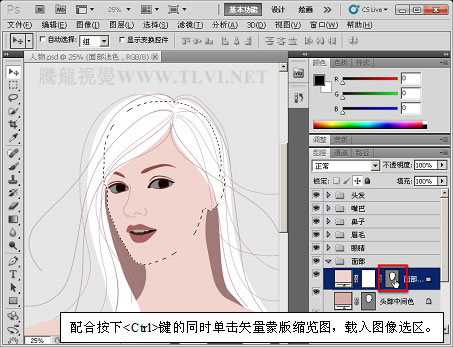
(3)选择“面部浅色”图层的蒙版缩览图,确认前景色为黑色,使用“画笔”工具,对蒙版进行编辑。
提示:在“面部浅色”图层蒙板上编辑,实际上是对该图层部分图像进行遮盖,从而显示出下层“头部中间色”图层上的图像颜色。
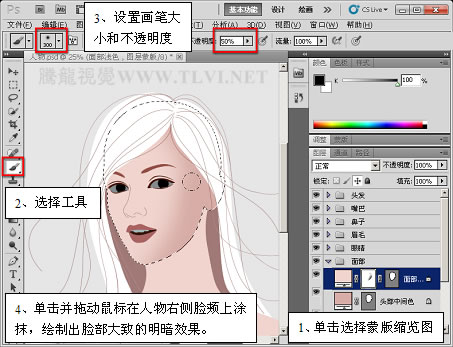 _ueditor_page_break_tag_
_ueditor_page_break_tag_
(4)继续使用“画笔”工具在人物脸部涂抹。


(5)取消选区的浮动状态。接着在鼻梁处颜色比较浅的区域绘制。
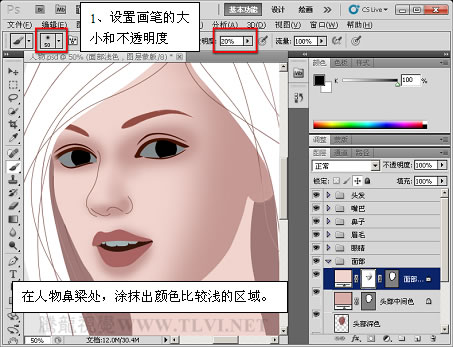
(6)使用“画笔”工具,遮盖鼻梁上方暗部面积较大的区域。
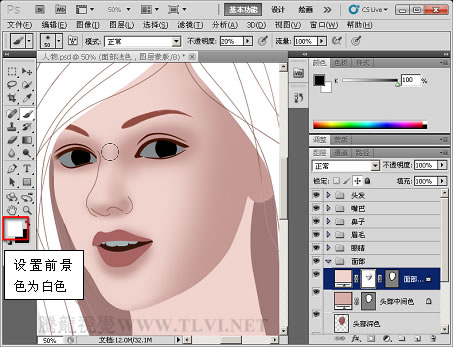 _ueditor_page_break_tag_
_ueditor_page_break_tag_

(7)使用“涂抹”工具,对鼻子下方的暗部图像向涂抹,增加鼻底的阴影效果,使其更具立体感。
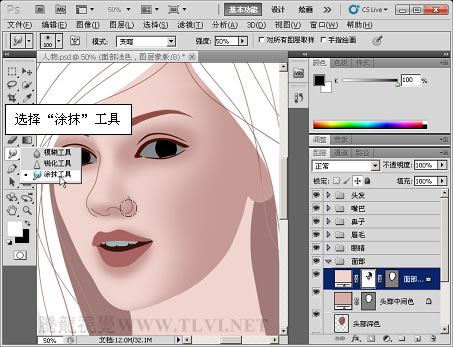
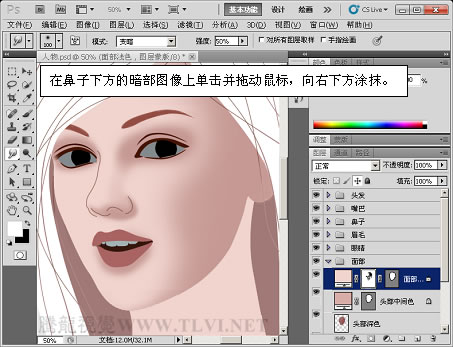
(8)在视图中观察绘制完毕的图层蒙版效果。
 _ueditor_page_break_tag_
_ueditor_page_break_tag_
(9)选择“头部中间色”图层,并为其添加图层蒙版。使用“画笔”工具在面部较暗的区域进行绘制。

(10)这时的明暗程度并没有达到要求,选择“头部深色”图层,使用“加深”工具在图像上绘制。
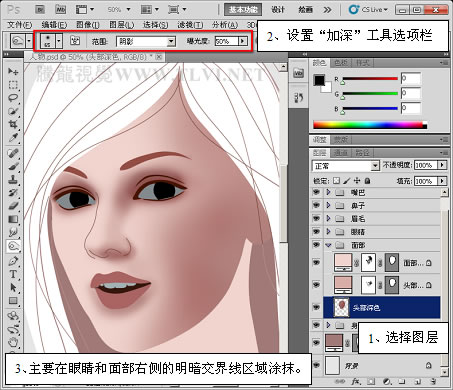
注意:使用“加深”工具,在工具栏中的“范围”下拉列表框中一定要选择“阴影”选项,该加深模式可以使皮肤暗部泛红,而不是污浊的黑色。
(11)选择“面部浅色”图层蒙版,并使用“画笔”工具绘制出人物的反光部分。

(12)继续使用“画笔”工具,增加面部阴影区域的细节。
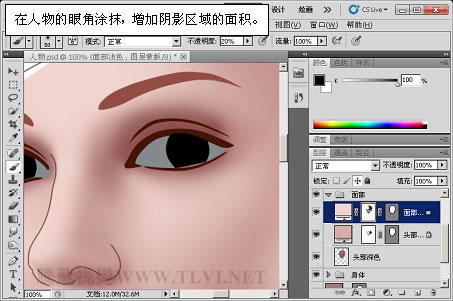 _ueditor_page_break_tag_
_ueditor_page_break_tag_

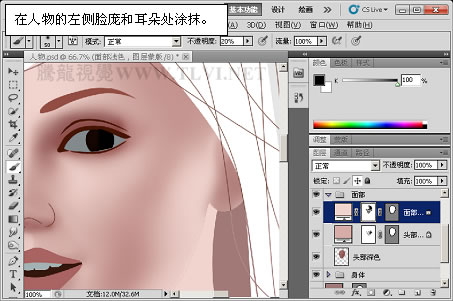
(13)参照以上绘制脸部的方法,再绘制人物的身体,刻画人物脖子肌肉、锁骨、腋窝等处的结构。
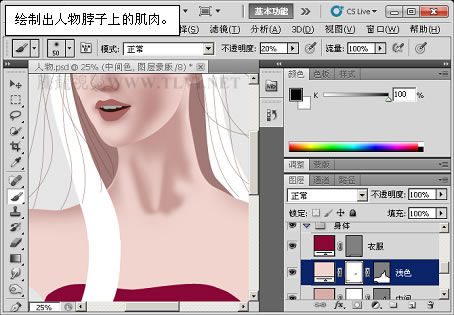
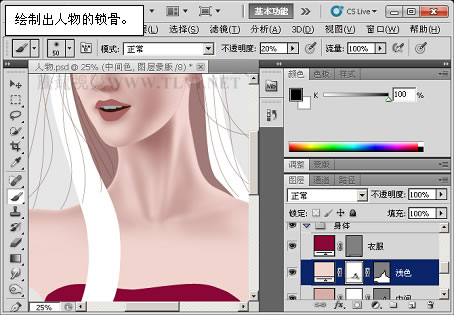 _ueditor_page_break_tag_
_ueditor_page_break_tag_
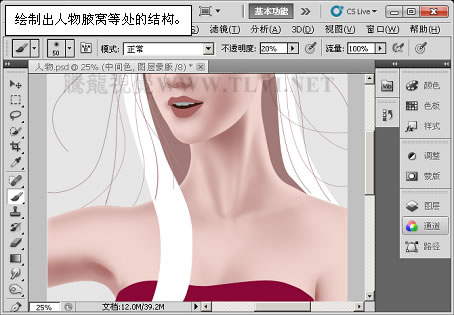
五官、头发和皮肤渲染等教程在后面会陆续的上传。
接着上期的制作,本期将继续为大家讲解CG人物绘制系列中人物眼睛的绘制方法。眼睛是人物面部最传神的部位,能给人留下深刻的印象,在绘制眼睛时应当着重刻画,绘制时要注意每个细节的把握,一些细小的变化可能会产生不同的感觉。
另外,下期教程中我们将对人物鼻子、嘴唇、眉毛等部位的绘制进行讲解,希望大家关注。本期使用到的配套素材,在上一期人物皮肤绘制教程处可以下载。

(1)使用“加深”工具,对眼角处进行加深,再使用“减淡”工具在眼球位置绘制出眼白。
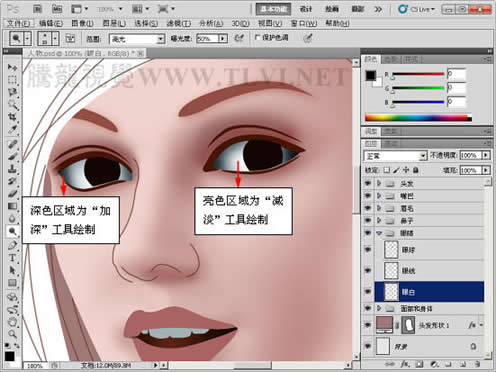
(2)完成后设置眼白部分的混合模式。
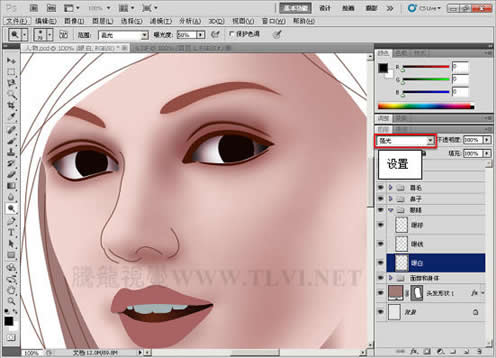 _ueditor_page_break_tag_
_ueditor_page_break_tag_
(3)使用“画笔”工具在视图中单击,在上眼皮绘制出月牙状的高光,高光绘制过程如图所示。

(4)使用“画笔”工具在图像上绘制。

(5)绘制瞳孔、瞳孔高光以及其周围的反光图像,反光的形状不需要太精确,但一定要注意反光的颜色和层次变化。
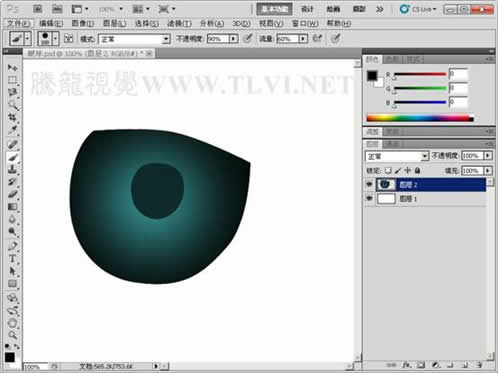
 _ueditor_page_break_tag_
_ueditor_page_break_tag_
(6)将瞳孔下方的反光颜色涂亮,这样会给人清新、透亮的感觉。

(7)使用“涂抹”工具对瞳孔的反光进行涂抹处理,使其周围呈现出放射状的模糊效果,来模拟瞳孔周围的放射状肌理。


(8)使用“减淡”工具在瞳孔周围的放射状肌理上涂抹,将其提亮。
 _ueditor_page_break_tag_
_ueditor_page_break_tag_
(9)将绘制好的瞳孔进行整体锐化操作,这样将增加瞳孔的锐利程度,使人物的眼神锋利、有神。

(10)使用“画笔”工具添加高光效果,可配合使用“涂抹”工具调整高光的形状。
注意:瞳孔底部的高光呈蓝色,和瞳孔的颜色相呼应,这样可表现出瞳孔晶莹剔透的玻璃质感。

(11)绘制上眼皮下的阴影和上眼皮上的高光和睫毛等细节,眼睛绘制完成。

接着上期的制作,本期将继续为大家讲解CG人物绘制系列中人物鼻子、嘴唇和眉毛的绘制。绘制方法比较简单,但绘制过程中局部细节繁多,需要大家耐心的制作每一个细节。
 _ueditor_page_break_tag_
_ueditor_page_break_tag_
(1)选择鼻梁处的棕色线条,将其颜色调整为白色,并降低鼻翼处线条的不透明度。

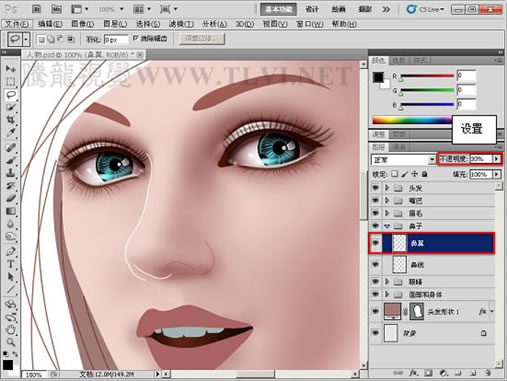
(2)使用“模糊”工具对线条进行模糊,使线条产生虚化的效果,就像柔和的光线映射在鼻梁上一样。

(3)绘制鼻孔图像,并使用橡皮擦工具将鼻孔下方图像擦除掉,形成鼻孔和鼻底的转折效果。
 _ueditor_page_break_tag_
_ueditor_page_break_tag_
(12)面部五官完成后的效果如图所示。

(13)最后为人物面部添加高光。选择“画笔”工具,更改不透明度,并使用柔角笔刷进行绘制。

(14)将鼻头部位的高光复制,然后在鼻梁处绘制高光,高光绘制过程如图所示。
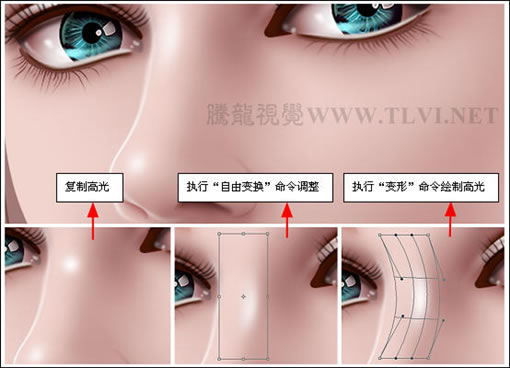
(15)参照以上绘制鼻头部位高光的方法,再绘制人物脸颊、眼眶、嘴唇、颧骨、右侧等部位的高光。







